WPS怎麼給數字帶圈?今天,小編就給大家演示一下金山wps輸入帶圈數字的方法,該方法同樣適用於輸入帶圈的文字,有興趣的小伙伴一起來看看吧。
WPS文字裡面怎麼給數字加圈?
1.選定要添加圈號的字符。如果是漢字、全角的符號、數字或字母,只能選擇一個字符;如果是半角的符號、數字或字母,最多可選擇兩個,多選的將自動被捨棄。
2.執行“格式”→“中文版式”→“帶圈字符”,打開“帶圈字符”對話框。可見選中的文字已出現“文字”框中,在列表中還列出了最近所使用過的字符。
提示:在具體使用中,可以不經過第一步,直接打開此對話框,在“文字”框中直接輸入要添加圈號的字符。
3.在“圈號”列表中選擇要選用的圈號類型。
4.單擊“確定”按鈕。
首先使用wps文字打開文檔,選中你所要添加圈的文字,如下圖所示:

在“開始”菜單中找到如下圖標,點擊▽,選擇“帶圈字符”項,如下圖所示:

打開“帶圈字符”對話框,選擇所需要的樣式後點擊“確定”按鈕。
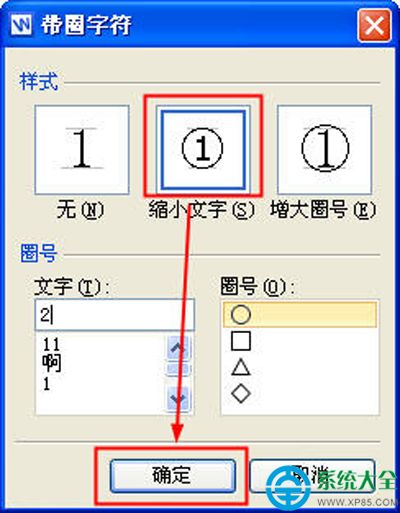
完成後就可以得到下圖中的顯示狀態。
